用户和身份验证
用户身份验证方法
用户登录 Citrix Workspace™ 以启动其桌面或应用程序时,必须进行身份验证。
适用于 Azure 的 Citrix DaaS™ 支持以下用户身份验证方法:
-
托管 Microsoft Entra ID: 托管 Microsoft Entra ID 是由 Citrix 提供和管理的 Microsoft Entra ID。您无需提供自己的 Active Directory 结构。只需将用户添加到目录即可。
-
您的身份提供程序: 您可以使用 Citrix Cloud 中任何可用的身份验证方法。
注意:
远程电脑访问部署仅使用 Active Directory。有关详细信息,请参阅远程电脑访问。
如果您使用 Microsoft Entra Domain Services:Workspace 登录 UPN 必须包含在启用 Microsoft Entra Domain Services 时指定的域名。登录不能使用您创建的自定义域的 UPN,即使该自定义域被指定为主域。
设置用户身份验证包括以下步骤:
- 在 Citrix Cloud 和 Workspace 配置中配置用户身份验证方法。
- 如果您使用托管 Microsoft Entra ID 进行用户身份验证,请将用户添加到目录。
- 将用户添加到目录。
在 Citrix Cloud 中配置用户身份验证
要在 Citrix Cloud 中配置用户身份验证,请执行以下操作:
- 连接到您要使用的用户身份验证方法。(在 Citrix Cloud 中,您可以“连接”或“断开连接”身份验证方法。)
- 在 Citrix Cloud 中,将 Workspace 身份验证设置为使用已连接的方法。
注意:
托管 Microsoft Entra 身份验证方法默认已配置。也就是说,它在 Citrix Cloud 中自动连接,并且 Workspace 身份验证自动设置为将托管 Microsoft Entra ID 用于适用于 Azure 的 Citrix DaaS。如果您想使用此方法(并且之前未配置其他方法),请继续执行在托管 Microsoft Entra ID 中添加和删除用户。 如果托管 Microsoft Entra ID 断开连接,Workspace 身份验证将切换到 Active Directory。如果您想使用不同的身份验证方法,请按照以下步骤操作。
要更改身份验证方法,请执行以下操作:
-
在适用于 Azure 的 Citrix DaaS 的 “快速部署”>“Microsoft Azure” 仪表板中,单击右侧的 “用户访问和身份验证”。
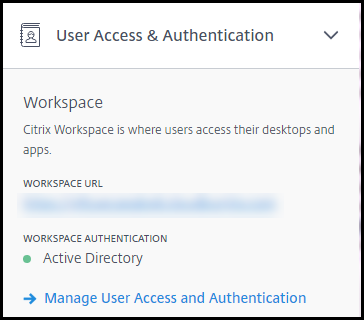
-
单击 “管理用户访问和身份验证”。如果尚未选择 “Workspace” 选项卡,请选择该选项卡。(另一个选项卡指示当前配置的用户身份验证方法。)
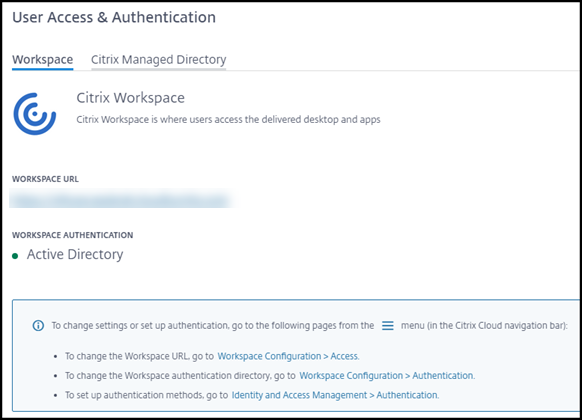
-
单击链接 “设置身份验证方法”。该链接会将您带到 Citrix Cloud。在所需方法的省略号菜单中选择 “连接”。
-
仍在 Citrix Cloud 中时,在左上角菜单中选择 “Workspace 配置”。在 “身份验证” 选项卡上,选择所需方法。
接下来做什么:
在托管 Microsoft Entra ID 中添加和删除用户
仅当您使用托管 Microsoft Entra ID 进行 Citrix Workspace 用户身份验证时,才执行此过程。
您提供用户的姓名和电子邮件地址。Citrix 随后会向每位用户发送一封邀请电子邮件。该电子邮件会指示用户单击一个链接,以将其加入 Citrix 托管 Microsoft Entra ID。
- 如果用户已拥有您提供的电子邮件地址的 Microsoft 帐户,则使用该帐户。
- 如果用户没有该电子邮件地址的 Microsoft 帐户,Microsoft 会创建一个帐户。
要将用户添加到托管 Microsoft Entra ID 并邀请他们,请执行以下操作:
- 在适用于 Azure 的 Citrix DaaS 的 “快速部署”>“Microsoft Azure” 仪表板中,展开右侧的 “用户访问和身份验证”。单击 “管理用户访问和身份验证”。
- 单击 “托管 Microsoft Entra ID” 选项卡。
-
单击 “邀请用户”。
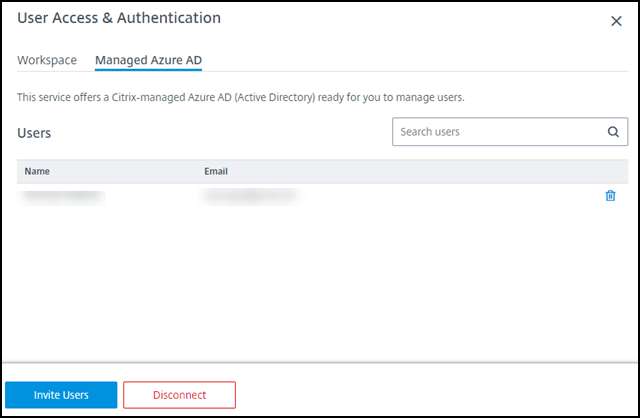
-
键入用户的姓名和电子邮件地址,然后单击 “添加用户”。
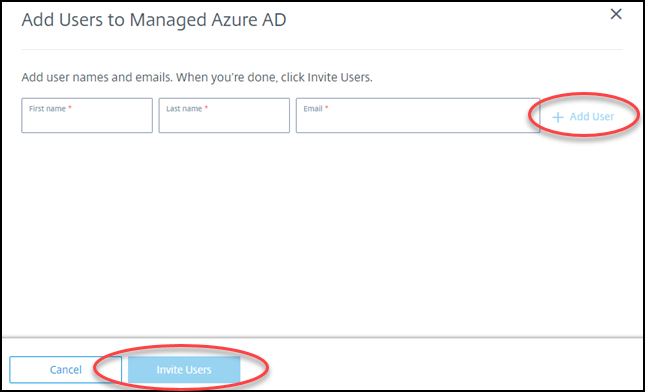
- 重复上述步骤以添加其他用户。
- 完成添加用户信息后,单击卡片底部的 “邀请用户”。
要从托管 Microsoft Entra ID 中删除用户,请单击要从目录中删除的用户姓名旁边的垃圾桶图标。确认删除。
接下来做什么:将用户添加到目录
在目录中添加或删除用户
无论您使用哪种身份验证方法,都请完成此过程。
-
在适用于 Azure 的 Citrix DaaS 的 “快速部署”>“Microsoft Azure” 仪表板中,如果您尚未将任何用户添加到目录,请单击 “添加订阅者”。
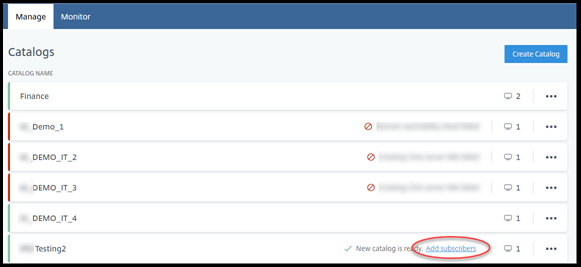
要将用户添加到已包含用户的目录,请单击目录条目中的任意位置。
-
在 “订阅者” 选项卡上,单击 “管理订阅者”。
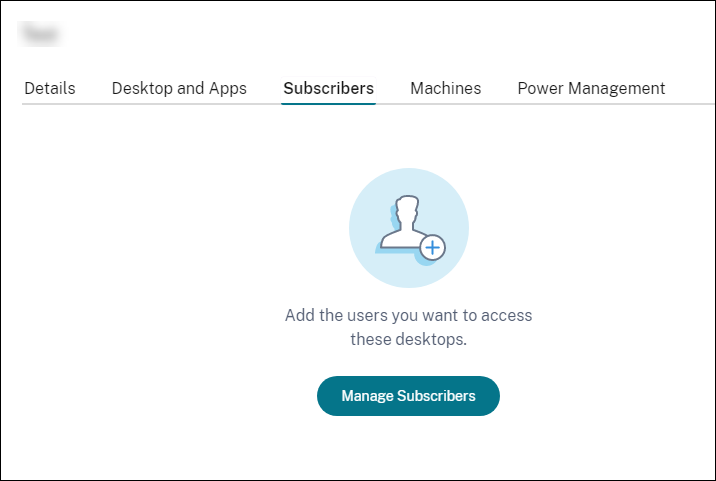
-
选择一个域。(如果您使用托管 Microsoft Entra ID 进行用户身份验证,则域字段中只有一个条目。)然后选择一个用户。
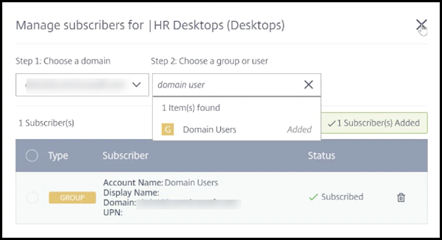
-
根据需要选择其他用户。完成后,单击右上角的 X。
要从目录中删除用户,请按照步骤 1 和 2 操作。在步骤 3 中,单击要删除的姓名旁边的垃圾桶图标(而不是选择域和组/用户)。此操作会将用户从目录中删除,而不是从源(例如托管 Microsoft Entra ID 或您自己的 AD 或 AAD)中删除。
接下来做什么:
- 对于具有多会话计算机的目录,如果尚未添加应用程序,请添加应用程序。
- 对于所有目录,请将 Citrix Workspace URL 发送给您的用户。
更多信息
有关 Citrix Cloud 中身份验证的更多信息,请参阅身份和访问管理。